excel2007怎样设置分页符
发布时间:2017-06-12 16:43
相关话题
经常在Excel中制作表格时,我们希望将所有的表格分别打印到每一张纸上面,每张纸上面只打印一个表格,那么,我们应该如何实现呢?下面给大家分享Excel2007分页符的设置方法。
Excel2007分页符的设置方法
依次点击【视图】--->【分页预览】

分页预览的效果效果如图所示,其中为了演示效果,复制了原有表格

通过拖动途中虚线部分进行分页的自定义设置

自定义分页符之后的效果如图所示

也可以通过页面布局里的分隔符进行分页符的设置。点击【页面布局】---->【分隔符】---->【插入分页符】,在插入分页符之前首先需要选中一行。

如果你设置成功,将会出现如下的效果图,可以通过预览的方式看到分页符设置的效果。

点击页面布局选项卡的下拉三角形,可以对页面进行更加详细的设置。
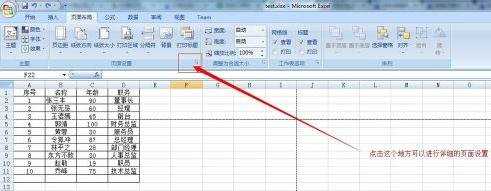
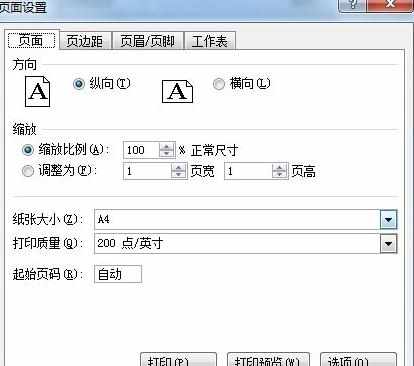
猜你感兴趣:
1.Excel2007怎么设置分页符
2.Excel2007怎么添加分页符
3.excel2007分页符设置的教程
4.excel2007设置分页显示的教程

excel2007怎样设置分页符的评论条评论